Configuración > Marcación
Administrar métodos de llamadas salientes:
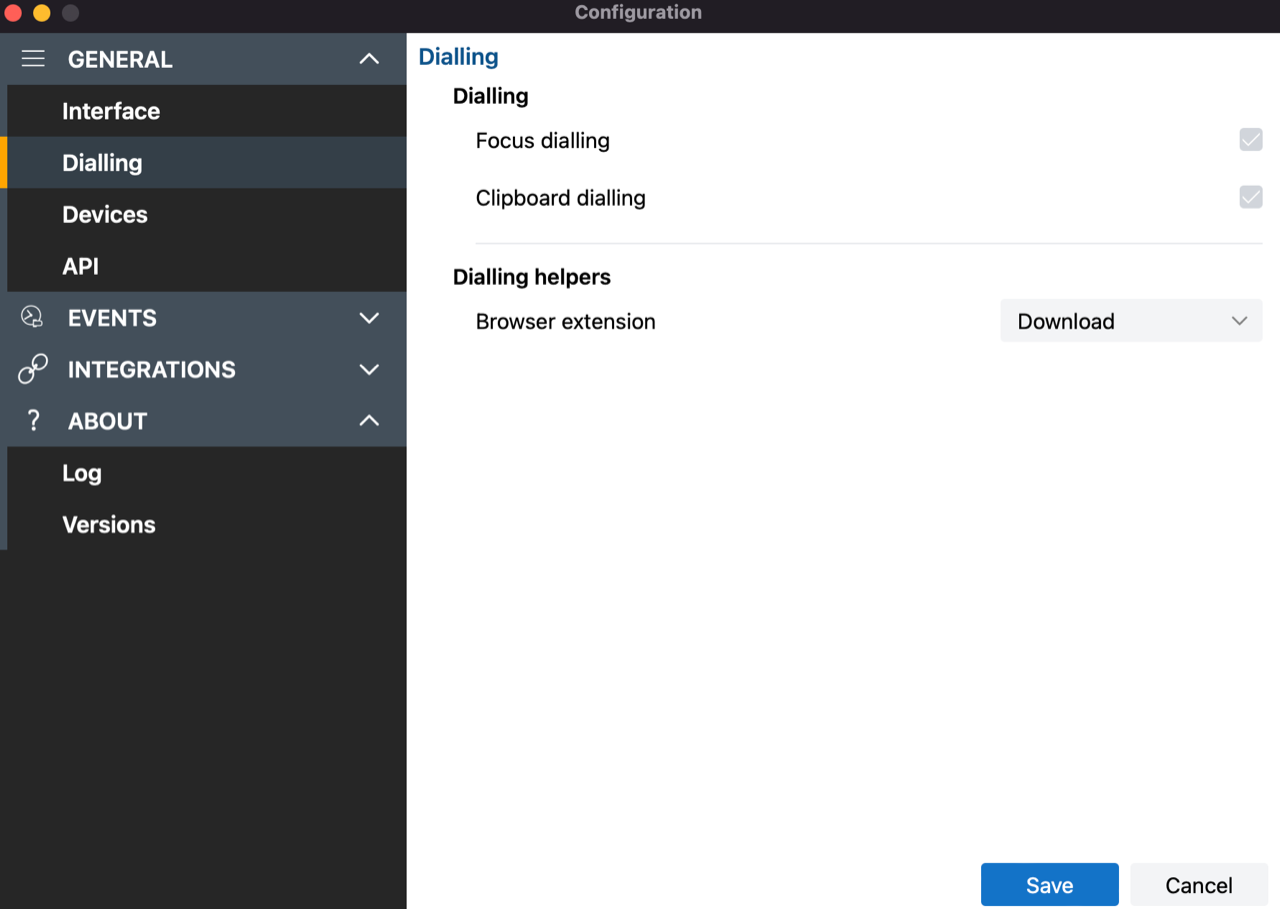
Marcación
Seleccione los métodos preferidos para realizar llamadas salientes:
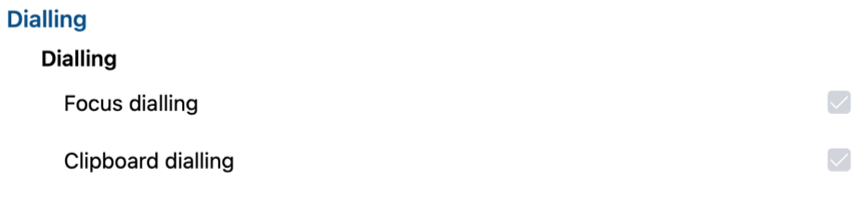
Nota: Se ofrecen diferentes métodos de marcación para que la marcación sea posible en una variedad de tipos de aplicaciones. No todas las aplicaciones admitirán todos los tipos de marcación.
Marcación intuitiva
Presenta un icono de marcado dentro de aplicaciones compatibles para cualquier campo de enfoque que contenga un número de teléfono:

Haga clic en el icono de marcado para iniciar la llamada saliente:
![]()
Nota: El campo debe estar primero seleccionado o "resaltado" para que aparezca el icono de marcado y el número de teléfono debe estar en un formato válido
Marcación desde el Portapapeles
Permite la marcación rápida seleccionando números de teléfono y copiando, ya sea por secuencia de teclas o haciendo clic con el mouse:
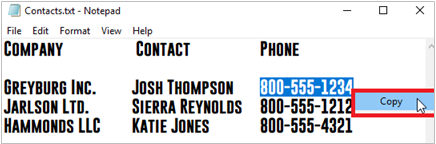
Después de copiar el número en el portapapeles, aparece una notificación de mensaje de marcado en la esquina de la pantalla.
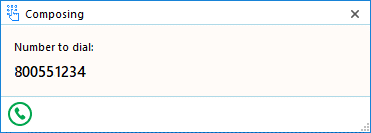
Haga clic en el botón de llamada para iniciar la llamada saliente:
![]()
El mensaje emergente aparece en la misma ubicación que la ventana de vista previa: arrastre a una esquina diferente para cambiar dónde aparece la notificación
Extensión del navegador
La marcación web permite hacer clic para marcar los números de teléfono detectados directamente desde un navegador web:
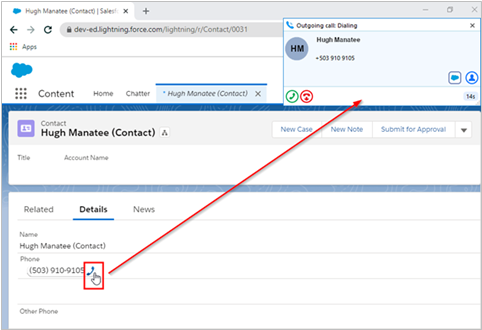
Seleccione una extensión de navegador web para instalar en la lista desplegable:
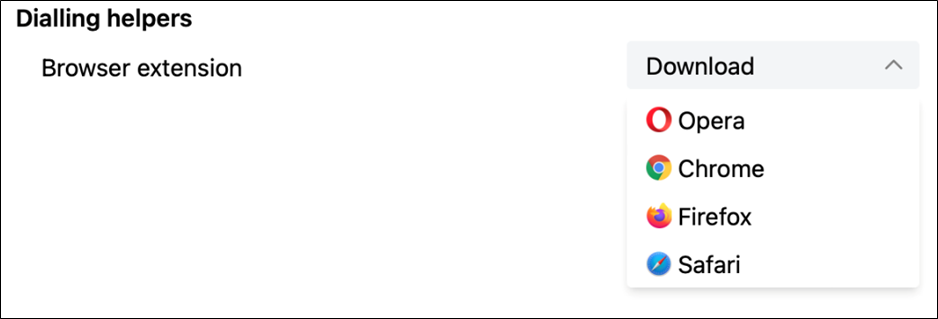
Ópera
Seleccione Opera en la lista de ayudantes de marcación en la configuración. El navegador predeterminado se abrirá a partir de esta acción. Se recomienda configurar Opera como el navegador predeterminado.
Seleccione "Agregar a Opera":
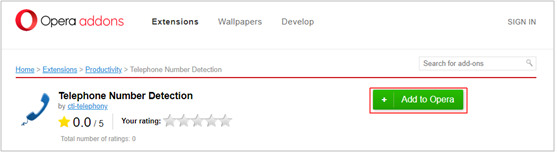
Aparecerá una confirmación:
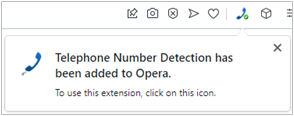
La extensión está habilitada de forma predeterminada (verde):
![]()
La extensión se puede desactivar seleccionándola (rojo):
![]()
Chrome
Seleccione Chrome en la lista de ayudantes de marcado en la configuración. El navegador predeterminado se abrirá a partir de esta acción. Se recomienda configurar Chrome como navegador predeterminado.
Seleccione "Agregar a Chrome":
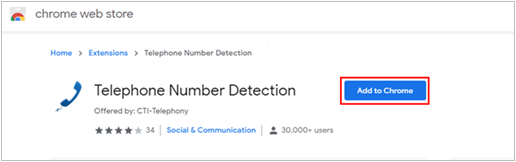
Seleccione "Agregar extensión":
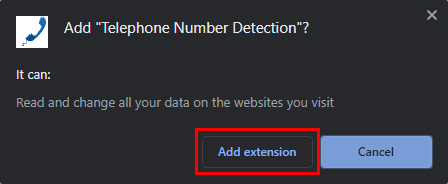
Aparecerá una confirmación:
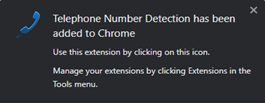
Seleccione "Permitir siempre" en el uso inicial para recordar estas configuraciones:
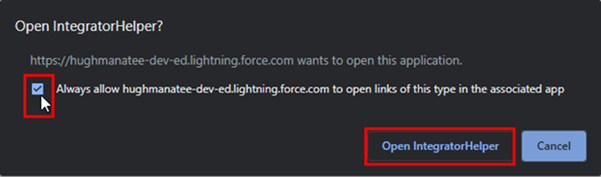
La extensión está habilitada de forma predeterminada (verde):
![]()
La extensión se puede desactivar seleccionándola (rojo):
![]()
Firefox
Seleccione Firefox en la lista de ayudantes de marcación en la configuración. El navegador predeterminado se abrirá a partir de esta acción. Se recomienda configurar Firefox como navegador predeterminado.
Seleccione "Agregar a Firefox":
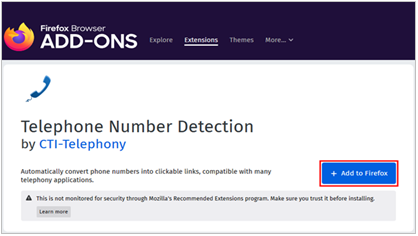
Seleccione "Agregar":
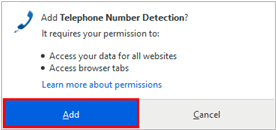
Seleccione "De acuerdo, lo entiendo" para confirmar:
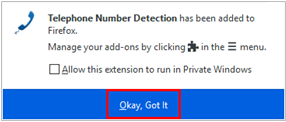
La extensión está habilitada de forma predeterminada (verde):
![]()
La extensión se puede desactivar seleccionándola (rojo):
![]()
Safari
Select Safari from the list of Dialing helpers in the configuration. El navegador predeterminado se abrirá a partir de esta acción. It is recommended to set Safari as the default browser.
The webpage will direct you to the AppStore. Click "Get"
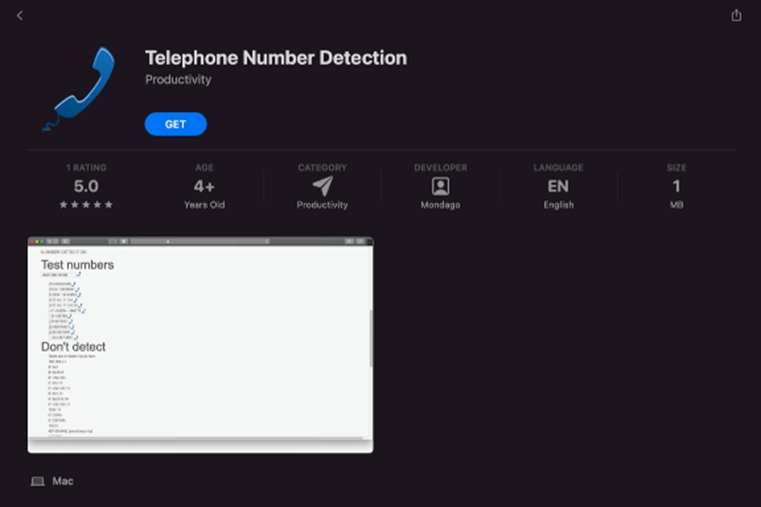
Once installed, click open and this screen will appear.
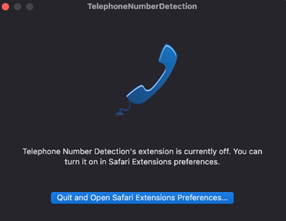
If Telephone Number Detection is off, click on the clue box which will take you to the following screen:
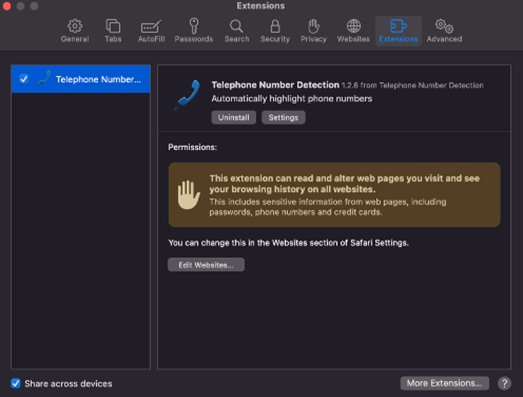
Click the tick box next to telephone number detection to enable.
La extensión está habilitada de forma predeterminada (verde):
![]()
La extensión se puede desactivar seleccionándola (rojo):
![]()

 Report this page
Report this page